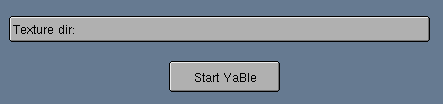Установка скрипта
Относится к Blender v2.31
Скрипт Yable - это самый обычный текстовый файл, который можно загрузить в Blender, следовательно, мы не можем говорить об инсталяции как таковой. В действительноси, достаточно просто загрузить скрипт в текстовое окно Blender'а и запустить его, нажав ALT-P Но перед тем как это сделать, мы должны обратить внимание на два очень важных условия:
У вас должна быть установлена полная версия Python (подходящая к вашей версии Blender'а), скачайте его с www.python.org;
Вам необходимо подредактировать строку №81 скрипта Yable.
Первое условие неоходимо чтобы скрипт нашел все нужные ему модули Python, а второе, чтобы указать директорию где будут хранится файлы XML и все настройки. Например, придайте строке № 81 такой вид:
YABLEROOT = "C:/" |
Это значит, что каждый раз когда вы экспортируете сцену из файла foo.blend, в корне диска C:\ будет создаваться новая папка с названием foo содержащая все элементы сцены. Таким образом, даже если вы закроете и потом откроете файл Blender'а и снова запустите скрипт, Yable сможет найти все настройки в папке с таким же названием как и текущий .blend-файл.
 | Это автоматическое название очень удобно, но, если нужно будет сохранить .blend-файл с другим именем, нам прийдется еще раз заново его экспортировать из Yable, после чего все настройки снова будут записаны. С другой стороны, вы можете просто скопировать содержимое старой папки в новую. |
Если хотите, вы так же можете настроить внешний просмотрщик, который будет авто матом запускаться и показывать результат рендеринга: Для этого в строке № 90, укажите путь в переменной VIEWERAPP к нужному приложению.
Как было сказано выше, все данные будут сохраняться в директории указанной в YABLEROOT, кроме текстур. Очень важно чтобы все текстуры, используемые в сцене, находились в одной директории и эта директория должна быть корректно указана для Yable. Это можно сделать уже после запуска скрипта, в соответствующей текстовой кнопке (поле) (Рис 1). Необходимо указать полный путь к текстурам.